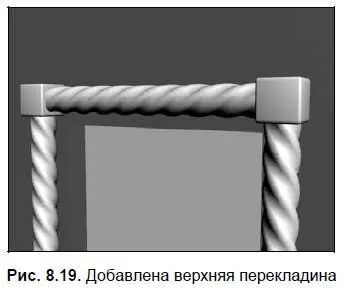
Итак, в результате у вас получилась модель каркаса из витой конструкции, обрамляющая дверной проем (рис. 8.20). При ее создании был использован модификатор Twist(Скручивание). Данный модификатор позволяет скручивать любой объект в отношении любой оси на любой заданный градус.

Закончив создание витой конструкции, щелкните в сцене правой кнопкой мыши для вызова квадрупольного меню и выберите в нем пункт Unhide All(Раскрыть все). Рядом появилась еще одна аналогичная модель. Посмотрите, все ли вы сделали правильно, сравните модели.
В интерьерах кантри практически всегда встречается камин. Формы камина разнообразны: от небольших изящных каминов, выполняющих скорей декоративную функцию, до внушительных, массивных.
Сейчас мы рассмотрим конкретный пример создания модели среднего камина. Создавая его, вы повторите некоторые приемы и способы моделирования, создания и наложения текстур.
1. В окне проекций Top(Вид сверху) создайте сплайн Rectangle(Прямоугольник). Параметры данного сплайна задайте следующие: Length(Длина) — 45 см, Width(Ширина) — 125 см, Corner Radius(Радиус углов) — 2 см.
2. В отношении данного сплайна примените модификатор Extrude(Выдавить). Значение параметра Amount(Количество) задайте равным 4 см.
3. Создайте еще один сплайн Rectangle(Прямоугольник). Значения параметров задайте следующие: Length(Длина) — 48 см, Width(Ширина) — 128 см, Corner Radius(Радиус углов) — 2 см.
4. В отношении данного сплайна также примените модификатор Extrude(Выдавить). Значение выдавливания также задайте равным 4 см.
5. Получились две плиты, которые будут основанием камина. Расположите их так, чтобы более крупная плита "лежала" аккуратно на более маленькой (рис. 8.21).

6. В окне проекций Front(Вид спереди), при помощи сплайна Line (Линия), нарисуйте форму, примерно как на рис. 8.22. Габаритные размеры данной формы — примерно 120 см в высоту и 110 см в длину. Для создания такой формы (особенно — округлой ее части) — необходимо воспользоваться типами вершин ( Corner, Bezier, Smooth).
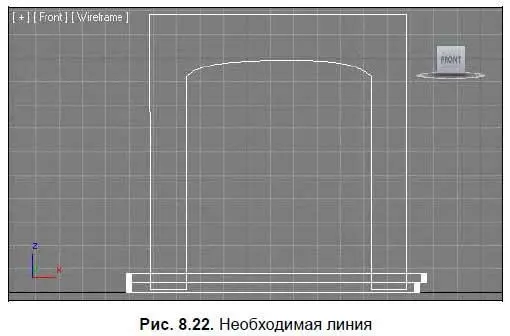
7. При помощи модификатора Extrude(Выдавить) выдавите данную линию на 30–35 см, чтобы получилась модель. Данную модель установите на плиты основания, как на рис. 8.23.

8. Создайте два объекта Box(Куб) и установите их в основании общей модели, как на рис. 8.24. Габаритные размеры этих объектов подберите самостоятельно, чтобы они максимально были похожи на те, что на рисунке.

9. Создайте очередной примитив Box (Куб) в окне Perspective(Перспектива). Данный объект будет играть роль стенки камина. Примерные значения его габаритных размеров следующие: Length(Длина) — 2 см, Width(Ширина) — 85 см, Height(Высота) — 100 см. Установите данный объект примерно так, как на рис. 8.25.
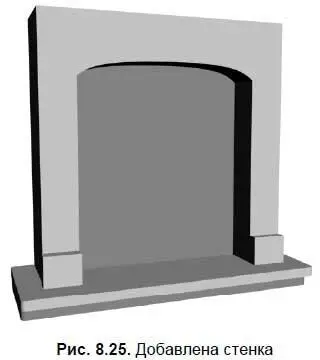
10. Выделите общий каркас камина, созданный в шаге 7, вызовите квадрупольное меню, щелкнув правой кнопкой мыши, и выберите опцию Isolate Selection (Изолировать выделенное). Выделенный объект будет изолирован.
11. В окне проекций Top(Вид сверху) создайте сечение при помощи инструмента Section(Сечение) (см. рис. 2.60). Площадь сечения сделайте такой, чтобы оно охватывало изолированную модель. В окне проекций Front(Вид спереди) приподнимите созданное сечение так, чтобы оно доходило до начала закругляющейся части модели (рис. 8.26).
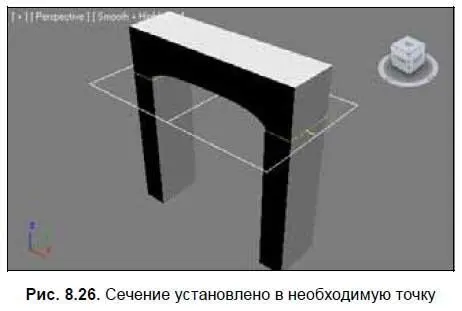
12. Во втором разделе командной панели нажмите кнопку Create Shape(Создать форму). Затем — OKв окне ввода имени создаваемого сплайна. В результате создан сплайн-сечение основного каркаса в заданной точке. Само сечение, созданное в предыдущем шаге, удалите.
Читать дальше
Конец ознакомительного отрывка
Купить книгу

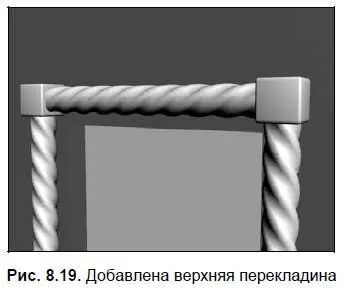


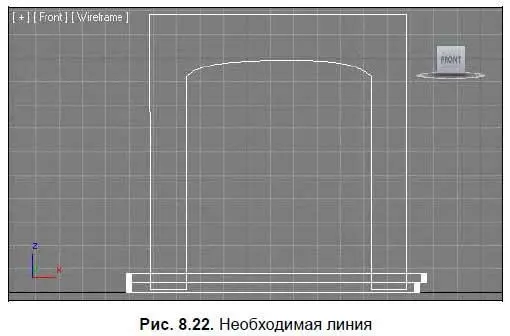


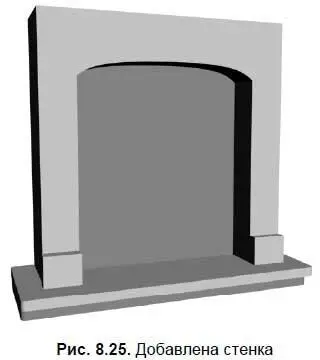
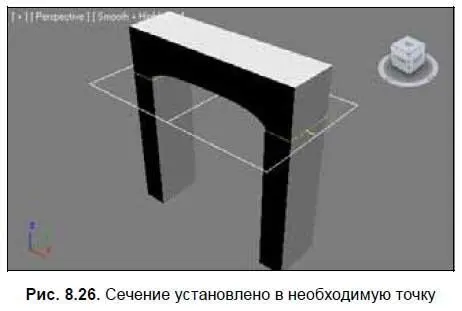







![Никки Бойд - Мой безупречный дом [Искусство организации пространства и создания стильного интерьера]](/books/384521/nikki-bojd-moj-bezuprechnyj-dom-iskusstvo-organiza-thumb.webp)



